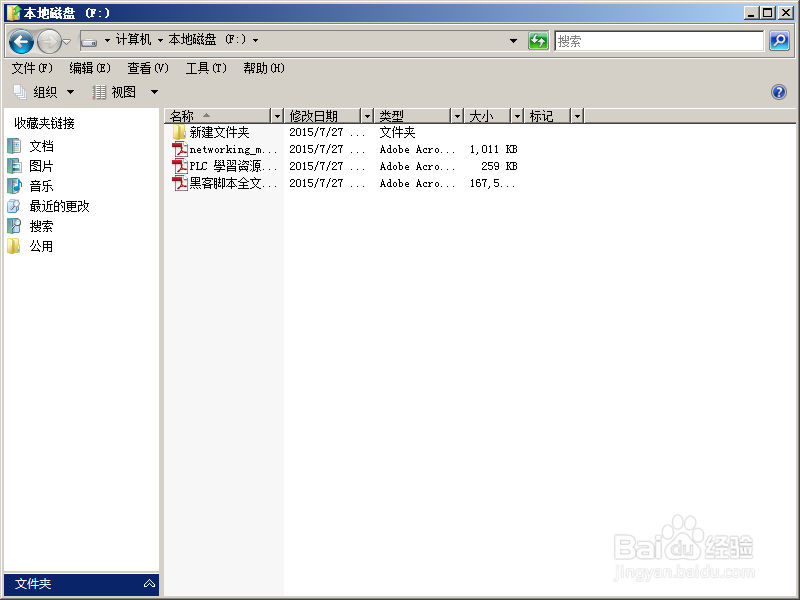1、为了给大家演示,我先找了个U盘,里面有三个PDF文档,一个文件夹。我现在把它们全部删除,为实验做好环境。下面开始


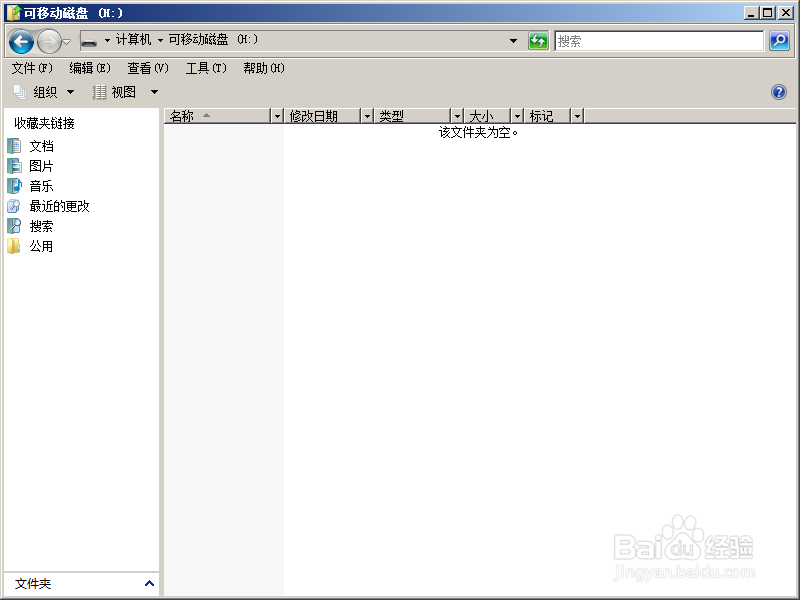
2、先下载”WinHex“软件,务必下破解版的,不是破解版的恢复文件大小有限制
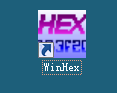
3、打开winhex

4、点击红色圈中按钮

5、会弹出个磁盘选择框,如下图所示
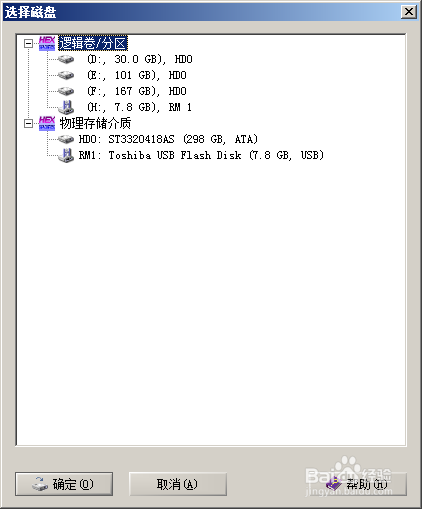
6、我们这里最后一个磁盘,可以根据磁盘大小来判断哪个是自己的U盘,选择之后点击”确定“

7、点击”确定“之后出现下图所示

8、我们双击分区1选项

9、双击分区1进去之后会显示一个分区列表,文件名前面带问号图标的就是我们已经删除的文档


10、选择我们需要恢复的文档及文件夹

11、然后”右键“ 选择”恢复/复制“
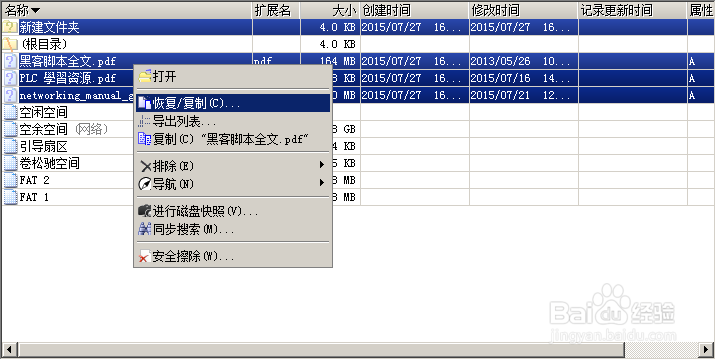
12、弹出一个目录选择框,这里选择恢复文件要保存的地方,我们选择F盘,点击”确定”

13、弹出一个询问框,问我们是否使用文件分配表,点“是”开始恢复
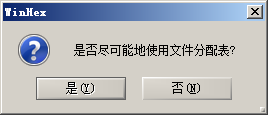
14、正在恢复,耐心等待完成

15、恢复完成,如图是恢复到F盘的文件